如何给Word文档设置连续页码
如果我们在Word文档中设置了不同的“节”,则在设置页码的时候,选择了针对不同的“节”,就会导致页码不连续。今天就跟大家介绍一下如何给Word文档设置连续页码的具体操作步骤。
1. 打开电脑上想要编辑页面的Word文档,进入编辑页面后,在添加了页码的页脚位置双击,进行编辑页脚,如图,可以看到该页脚对应“第1节”。
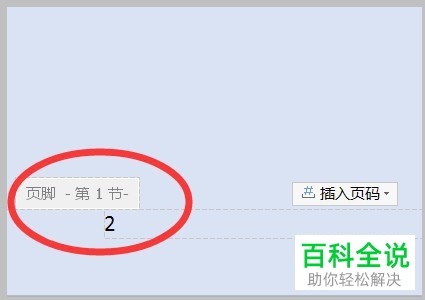
2. 点击“插入页码”的选项后,如图,在弹出的窗口中,应用的页码范围,点选上的是“本节”。
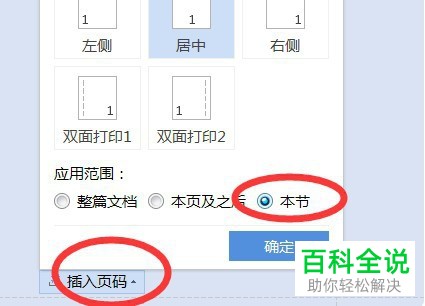
3. 然后我们需要将“本节”修改为“整篇文档”,然后点击确定按钮。

4. 如图,就会显示页码设置的按钮,点击“重新编号”选项,设置编号为“1”。
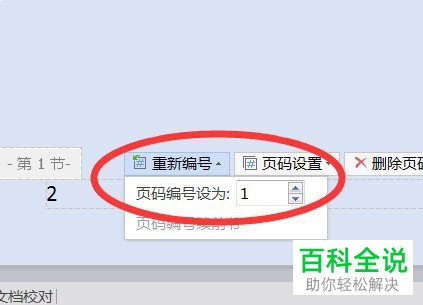
5. 如图,这样设置之后,第1节的页码就会显示为数字1,而且每页的页码就连续了。
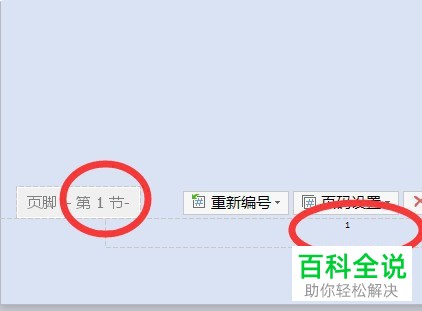
以上就是如何给Word文档设置连续页码的具体操作步骤。
赞 (0)

